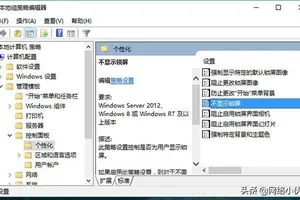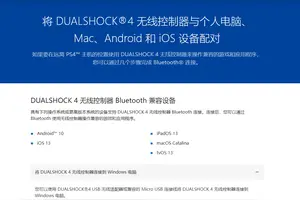1.win10推荐的待机图片要怎么
Win10系统下的锁屏壁纸目录比较隐蔽,是一个隐藏文件夹,先要在系统中设置成”显示所有文件,包括已隐藏的系统文件“,然后到C:\Users\你自己的用户名\AppData\Local\Packages\Microsoft.Windows._cw5n1h2txyewy\LocalState\Assets 文件夹下,就是扩展名为.jpg的锁屏壁纸。
注意:【Microsoft.Windows._cw5n1h2txyewy】:这个文件夹名称是随机产生的,因此有可能找不到这个文件夹,但Assets这个文件夹是必然存在于其中某个随机产生的文件夹下的。
另外:Assets文件夹下面所有的文件都是壁纸图片把它重命名马.jpg,就可以打得开了

2.Win10怎么设置待机时间
在win10系统下,电脑待机时间怎么设置,具体方法如下:
1、在控制面板中选择电源选项,如果找不到要将查看方式切换为“大图标”。
2、进入电源选项界面,然后点击“选择关闭显示器的时间”。
3、在选择关闭显示的时间就可以选择多久关闭显示器进入待机模式的,然后选择保存即可。
3.win10待机画面怎么设置多张
把图片先放到电脑默认的壁纸文件夹里默认壁纸文件夹地址为:C:\Windows\Web\Wallpaper
按着【Ctrl】,同时用鼠标左键单击选中你喜欢的图片,然后松开【Ctrl】
然后鼠标放在选中的一张图片上,单击右键选中【设置为桌面背景】
现在开始设置桌面背景自动切换的频率
在桌面空白中出单击鼠标右键,选中【个性化】
在【更改图片的频率】下面选择更换图片的间隔时间
下面的我【无序播放】看自己需要开启
然后就ok了!
4.windows10怎么设置待机
工具:电脑,WIN10
方法和步骤:
1、右击开始菜单按钮跳出对话框选择“电源选项”。
2,跳出对话框左侧点击“选择关闭显示器时间”。
3、跳出对话框的下拉列表中选择时间--》关闭显示器进入待机模式即可。
备注:有两种模式:1,电池模式。2,电源模式。
转载请注明出处windows之家 » win10怎样设置待机图
 windows之家
windows之家